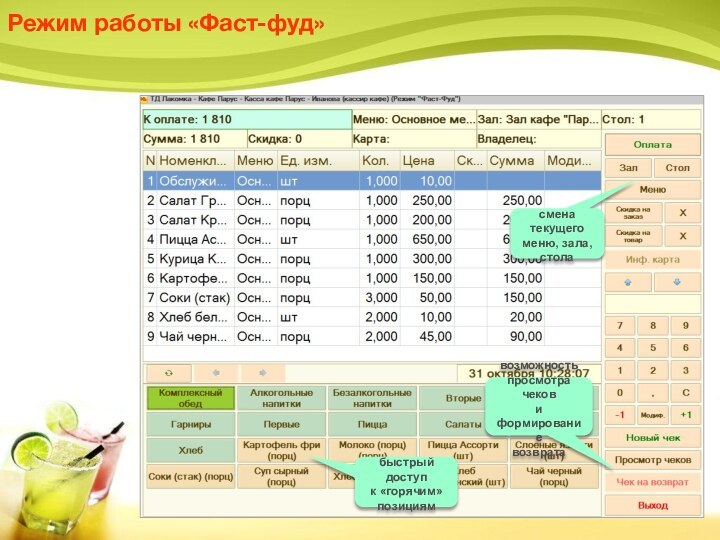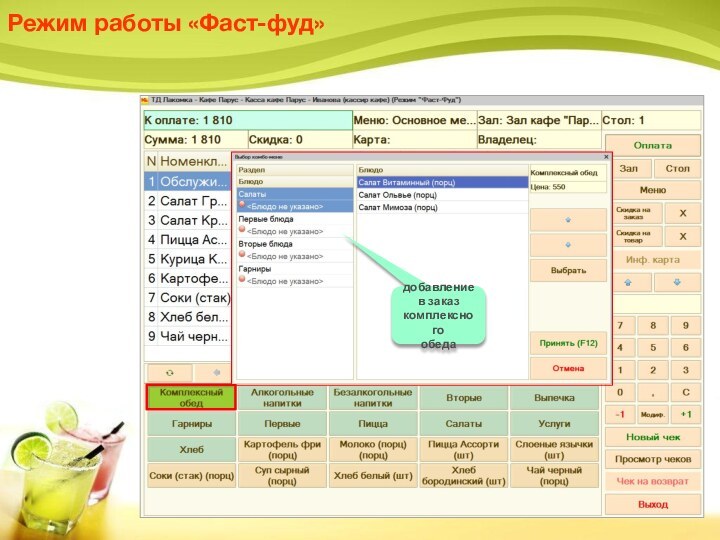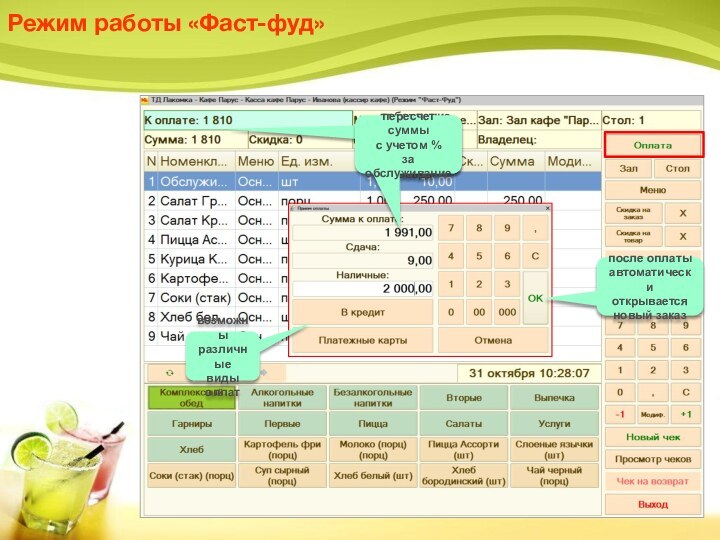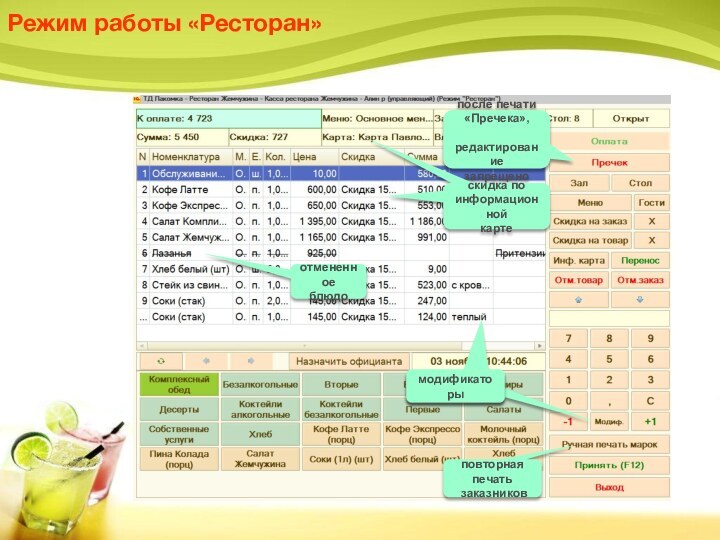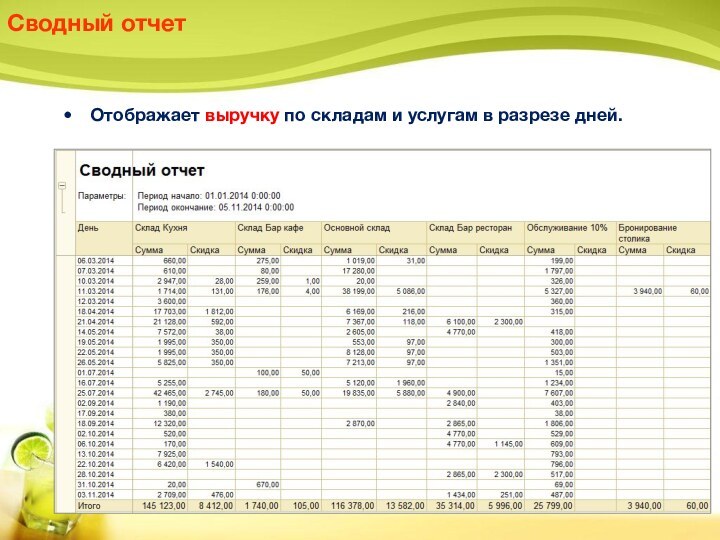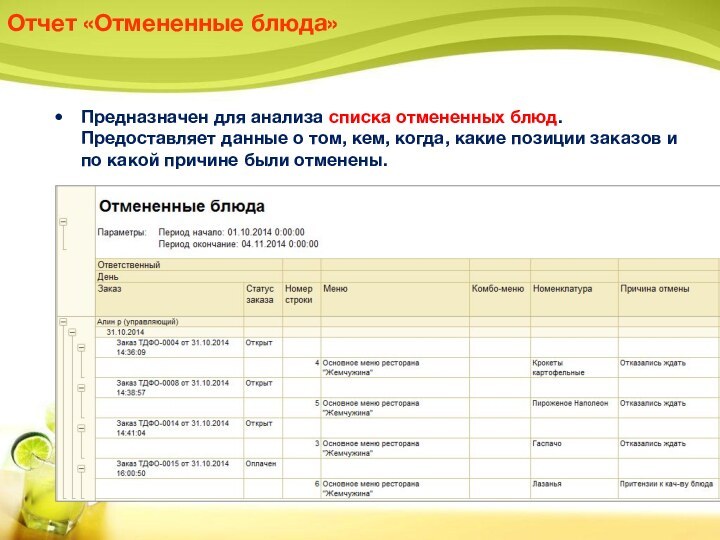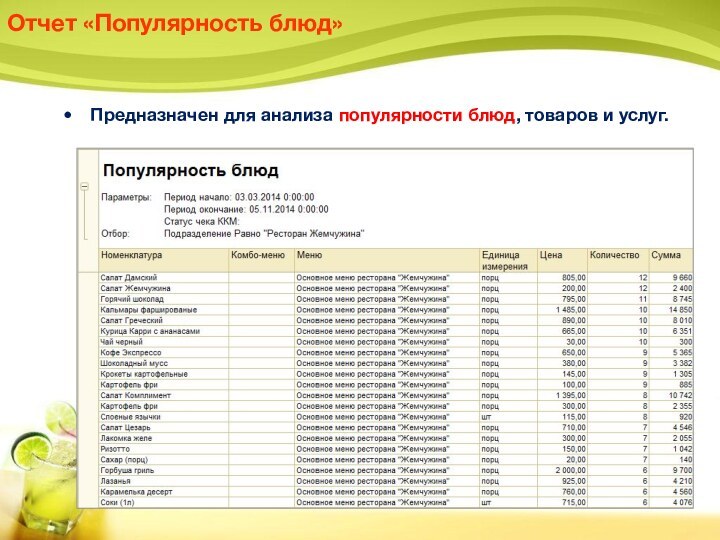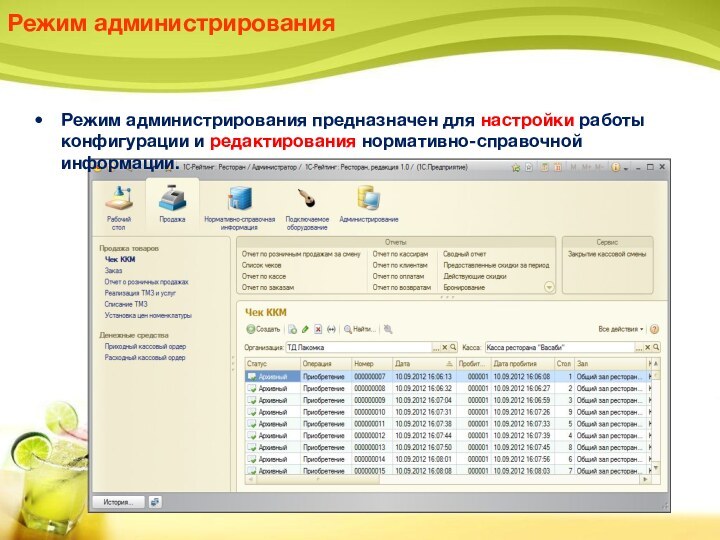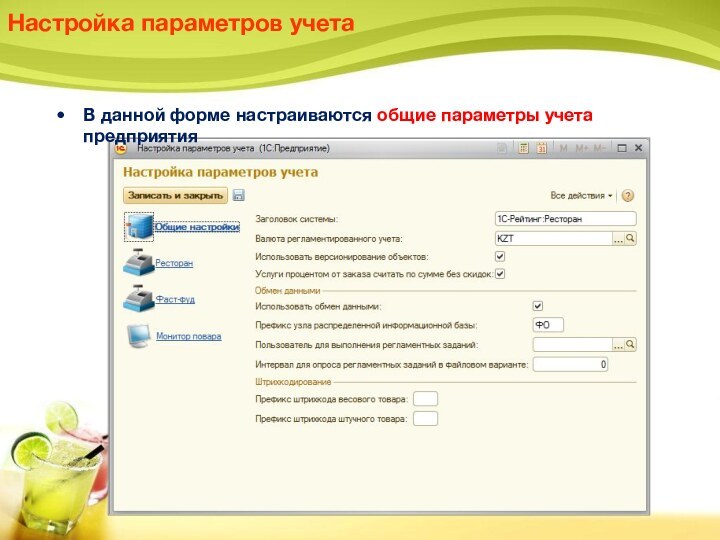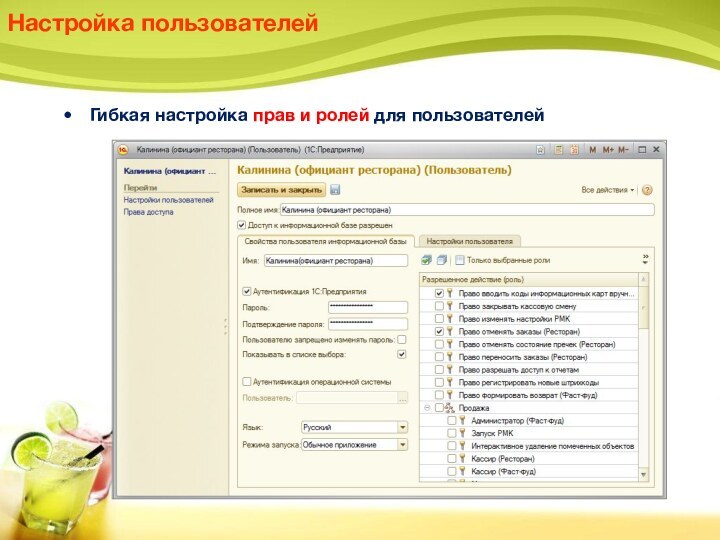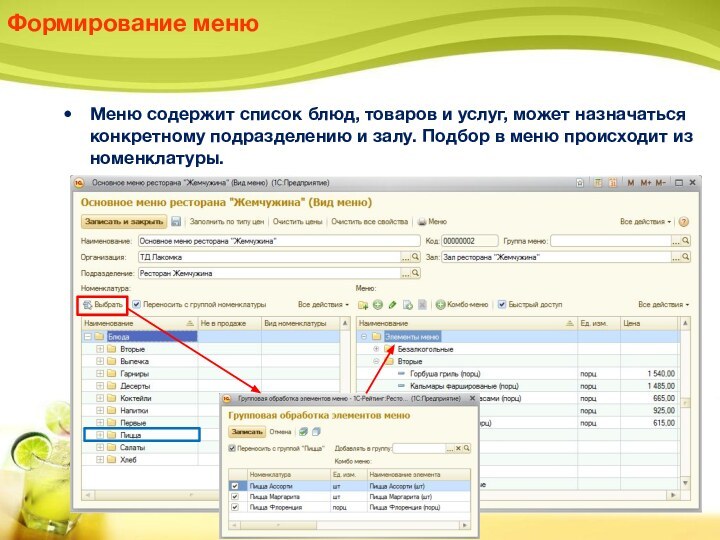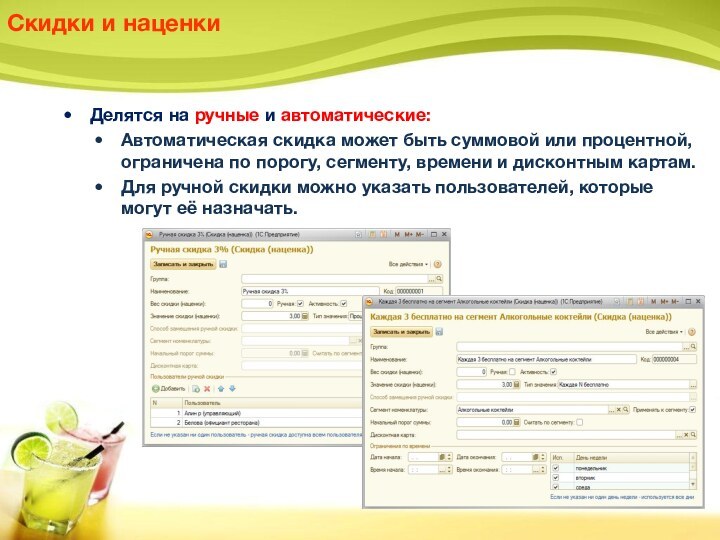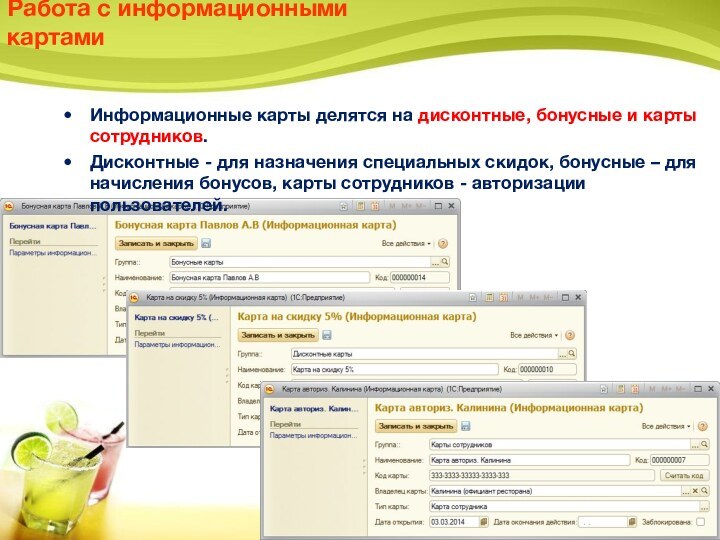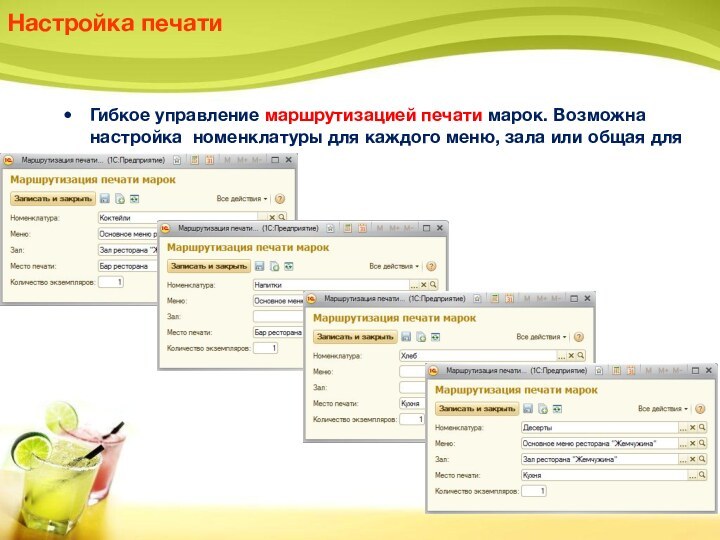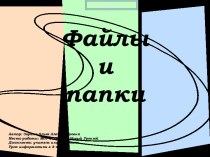Слайд 2
Задачи фронт-офисной системы:
учет продаж
повышение качества и скорости
обслуживания
гостей
контроль действий персонала
централизованное управление
меню и прейскурантом
получение аналитической отчетности
снижение
ошибок при работе с гостями
(человеческий фактор)
повышение лояльности посетителей
(скидки, дисконтные карты)
Слайд 3
Назначение конфигурации
1С: Ресторан предназначен для автоматизации рабочих мест
официанта, бармена, кассира, метрдотеля и повара на предприятиях общественного
питания различного масштаба и формата:
Рестораны, бары, кафе
Фаст-фуды
Столовые и т.д.
1С: Ресторан сертифицирован на
соответствие требованиям «Совместимо!
Система программ 1С:Предприятие».
Программный продукт предназначен для работы с системой программ «1С:Предприятие 8» в режимах обычного и управляемого приложения.
Слайд 4
Позиционирование рабочих мест
обмен
данными
1С: Ресторан
(фронт–офис)
Бухгалтер
Технолог
Кладовщик
Менеджер
(настройка,
контроль,
отчеты)
Кассир
(оплата,
закрытие смены)
Официант
(создание заказов)
печать
фискальных
чеков
монитор
повара
Печать
гостевых
счетов (пречеков)
Бэк-офисная
система
печать
заказов на
бар и кухню
Слайд 5
Обмены с другими системами
с бэк-офисной системой
«1С Общепит»;
универсальный обмен данными с любой конфигурацией, реализованной на платформе 1С:Предприятие 8;
работа в режиме распределенной информационной базы (РИБ):
позволяет организовать работу сетей предприятий питания
Слайд 6
Функциональные возможности
Работа с неограниченным количеством меню.
Поддержка комплексных обедов.
Отображение
заказов на карте зала.
Отслеживание заказа на всех этапах обслуживания.
Подбор
в заказ горячими клавишами, поиск по наименованию и по штрихкоду.
Перенос позиций заказа.
Гибкая система скидок/наценок.
Поддержка дисконтных и бонусных карт.
Расчет обслуживания процентом от заказа.
Печать марок на местах приготовления для уведомления о поступивших и отмененных заказах с перечнем блюд.
Слайд 7
Функциональные возможности
Печать пречека (гостевого счета) для расчета с
клиентами.
Поддержка монитора повара.
Бронирование столов, банкетов с предзаказом и предоплатой.
Закрытие
кассовой смены с формированием документа с данными по всей реализованной за смену продукцией.
Формирование x и z-отчетов на фискальном регистраторе.
Быстрая смена пользователей в одном сеансе 1С:Предприятия.
Гибкая настройка прав пользователей.
Автоблокировка рабочего места кассира по бездействию.
Версионирование изменений в документах и справочниках.
Слайд 8
Режимы работы конфигурации
1С- Ресторан
Администрирование
Режим продаж (РМК)
настройка
РМК
получение
отчетов
создание
меню
настройка
прав
пользователей
бронирование
обмен
данными
возврат и
перенос
заказа
версионирование
объектов
закрытие
смены
оформление
нового
заказа
скидки
и
дисконтные
карты
оплата
заказа
Слайд 9
Режим продаж (РМК)
Интерфейс оптимизирован для работы как с
сенсорным монитором, так и управлением с помощью мыши и
клавиатуры.
Слайд 10
Режим продаж (РМК)
Авторизация необходима для контроля и ограничения
прав доступа.
Авторизироваться можно путем ввода пароля пользователя или считыванием
информации с карты сотрудника.
Слайд 11
Режим продаж (РМК)
- запуск рабочее место со схемой
обслуживания «Фаст-фуд»
- запуск рабочее место со схемой обслуживания «Ресторан»
-
запуск монитора повара
- редактирование настройки РМК
- переход в подменю отчетов
- открытие новой кассовой смены
- печать на фискальном регистраторе отчета без гашения
- отражение внесения/выемки денег на фискальном регистраторе
- закрытие кассовой смены, печать отчета с гашением
- выход из рабочего места, применяется для смены пользователя
Главное меню рабочего места кассира, официанта, бармена
Слайд 12
Схемы обслуживания
Фаст-фуд – расчет с посетителем производится сразу
во время оформления заказа, в дальнейшем возможно формирование чека
на возврат.
Ресторан – расчет производится после обслуживания клиента, доступны дозаказ, отмена блюд, а также бронирование с предоплатой.
Слайд 13
Схема работы режима «Фаст-фуд»
применение скидок
оформление нового заказа
Авторизация 2
инкассация
оплата
заказа
Авторизация 1
пробитие чека
Авторизация 1
закрытие смены
Слайд 14
Режим работы «Фаст-фуд»
Менеджер
(настройка,
контроль,
отчеты)
смена текущего
меню, зала,
стола
быстрый доступ
к «горячим»
позициям
возможность
просмотра чеков
и формирование
возврата
Слайд 15
Режим работы «Фаст-фуд»
добавление
в заказ
комплексного
обеда
Слайд 16
Режим работы «Фаст-фуд»
добавление
в заказ
комплексного
обеда
пересчет суммы
с учетом %
за
обслуживание
после оплаты
автоматически
открывается
новый заказ
возможны
различные
виды оплат
Слайд 17
Схема работы режима «Ресторан»
оформление нового заказа
Авторизация 3
инкассация
печать заказа
Авторизация
1
оплата
печать пречека
Авторизация 1
закрытие смены
Авторизация 2
Бронирование
Авторизация 2
перенос заказа, возврат
Слайд 18
Режим работы «Ресторан»
Форма «Список заказов» предназначена для отслеживания
заказов на всех этапах обслуживания.
Бронь
Открыт
Пречек
Оплачен
Слайд 19
В форме «Карта зала» заказы отображаются на карте
зала по
столам.
Для каждого официанта можно настроить свой
цвет
столов.
Режим работы «Ресторан»
Слайд 20
Режим работы «Ресторан»
Для редактирования карты зала используется специальная
обработка «Конструктор карты зала».
Слайд 21
модификаторы
отмененное
блюдо
повторная
печать
заказников
после печати
«Пречека»,
редактирование
запрещено
Режим работы «Ресторан»
скидка
по
информационной
карте
Слайд 22
Режим работы «Ресторан»
кухня
бар
касса
Кофе Латте
Салат Жемчужина
После оформления заказа, идет
печать марок на принтеры или отображается информация на мониторе
повара.
Слайд 23
Режим работы «Ресторан»
блюда к
приготовлению
отмена
блюда
блюдо
приготовлено
На монитор повара, в
сопровождении звукового сигнала, поступает информация о блюдах для приготовления
или отмененных блюдах.
приготовленные
блюда
Слайд 24
Режим работы «Ресторан»
поданные
блюда
блюда
к подаче
Информация о приготовленных блюдах
отражается у официантов на закладке «Готовые заказы».
отказ
принят
Слайд 25
Режим работы «Ресторан»
Далее клиенту предоставляется счет, производится оплата
и пробивается товарный чек.
Слайд 26
Режим работы «Ресторан»
Форма бронирования предназначена для редактирования брони,
предоплаты.
Возможно создание предзаказа и печать данных брони.
Слайд 27
Режим работы «Ресторан»
Доступны операции инкассации и закрытие кассовой
смены с регистрацией на фискальном регистраторе.
В форме закрытия
смены формируется Z-отчет с гашением.
Слайд 28
Аналитические отчеты
Движение денежных средств;
Отчет по розничным продажам за
смену;
Список чеков;
Марочный отчет;
Отчет по возвратам;
Отчет по заказам;
Отчет по оплатам;
Отчет
по клиентам;
Отчет по кассе;
Отчет по кассирам;
Бронирование;
Популярность блюд;
Отмененные блюда.
Предоставленные скидки за период;
Действующие скидки;
Баланс информационных карт;
Отчет по официантам;
Сводный отчет.
Слайд 29
Сводный отчет
Отображает выручку по складам и услугам в
разрезе дней.
Слайд 30
Отчет «Отмененные блюда»
Предназначен для анализа списка отмененных блюд.
Предоставляет данные о том, кем, когда, какие позиции заказов
и по какой причине были отменены.
Слайд 31
Отчет «Популярность блюд»
Предназначен для анализа популярности блюд, товаров
и услуг.
Слайд 32
Отчет по официантам
Предназначен для аналитики по работе официантов.
При помощи данного отчета можно рассчитать процент от выручки
для каждого официанта
Слайд 33
Режим администрирования
Режим администрирования предназначен для настройки работы конфигурации
и редактирования нормативно-справочной информации.
Слайд 34
Основные настройки системы:
настройка параметров учета
настройка пользователей
настройка обмена
настройка маркетинговых
акций
(скидки, дисконтные карты)
назначение принтеров печати
формирование меню
настройка маршрутизации печати
подключение и
настройка торгового
оборудования
Слайд 35
Настройка параметров учета
В данной форме настраиваются общие параметры
учета предприятия
Слайд 36
Настройка пользователей
Гибкая настройка прав и ролей для пользователей
Слайд 37
Формирование меню
Меню содержит список блюд, товаров и услуг,
может назначаться конкретному подразделению и залу. Подбор в меню
происходит из номенклатуры.
Слайд 38
Скидки и наценки
Делятся на ручные и автоматические:
Автоматическая скидка
может быть суммовой или процентной, ограничена по порогу, сегменту,
времени и дисконтным картам.
Для ручной скидки можно указать пользователей, которые могут её назначать.
Слайд 39
Работа с информационными картами
Информационные карты делятся на дисконтные,
бонусные и карты сотрудников.
Дисконтные - для назначения специальных
скидок, бонусные – для начисления бонусов, карты сотрудников - авторизации пользователей.
Слайд 40
Настройка печати
Гибкое управление маршрутизацией печати марок. Возможна настройка
номенклатуры для каждого меню, зала или общая для всех.
Слайд 41
Торговое оборудование
Торговое оборудование:
Фискальные регистраторы;
Денежные ящики;
Дисплеи покупателя;
Считыватели магнитных карт;
Сканеры
штрихкодов;
Принтеры чеков;
Электронные весы;
Весы с печатью этикеток;
Программируемые клавиатуры.